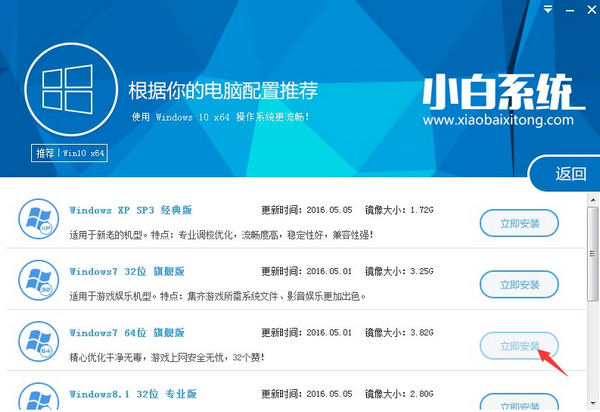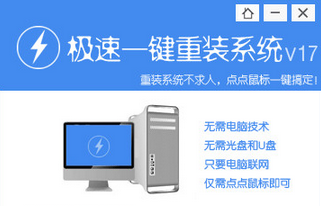也许最为新颖的功能就是其内置的游戏视频拍摄功能。用户可以将游戏过程记录下来,或者是随时与朋友分享最近的30秒游戏视频。虽然这也不是什么全新技术,但来自操作系统层面的支持还是非常有用。同时,据微软表示,该功能支持所有游戏。从今以后,与朋友分享攻略或进行切磋将会变得更加容易。

同时,Windows 10还提供了独一无二的DirectX 12,后者有望彻底释放现有硬件的潜能。当然,性能的提升有可能相当有限,而且受到各种条件的约束,但至少微软还是努力过。
Windows 10的通知
通知作为一项经典功能,一直在Windows操作系统拥有一席之地。用户可以在系统托盘中查看各种通知信息,诸如Outlook、Dropbox以及Spotify这类运行于后台的程序也时常在该区域显示弹出式消息。然而,Windows一直未提供一处统一场所,供其他应用的消息得以适当的显示。

进入Windows 10全新的通知区域,系统消息与应用通知终于得以在一个地方显示,依照时间顺序排列。此处改动虽然很小,但相当有用。该通知区域还包含了一些有用的系统功能,例如切换至平板电脑模式或访问设定界面。
Windows 10的工作区管理
对于某些用户而言,将工作区整理的井井有条是非常有必要的一件事情。虽然笔记本用户可能经常会在全屏状态下使用程序,但对于桌面用户而言,可能已经拥有多个大尺寸显示器,因此需要好的工具对视窗及桌面进行管理,以便让整个工作区看起来井然有序。
Windows 7虽然支持多显示器,但功能非常局限,使用起来也存在诸多不便之处,这里就不一一列出了。

上述不足之处在Windows 10中得到了改进。不同的显示器现在可以拥有不同背景,同时还有不同的幻灯显示,图片也可以跨越全部显示器显示。更加值得指出的是,任务栏现在可以出现在多个显示器上,或者同时出现在主显示器以及活动显示器上面。Snap也支持在4个角落停靠,而非仅仅是边对边。
也许最大的改动之处在于,Windows 10增加了对虚拟桌面的支持。虽然Windows 7也可以经由第三方软件对虚拟桌面提供支持,但这次是来自系统层面的原生支持。虽然该功能还不是尽善尽美,但仍然是一个大的惊喜,特别对笔记本用户来说更是如此。
- 【重装系统软件下载】屌丝一键重装系统V9.9.0尊享版
- 黑云一键重装系统软件下载免费版5.9.6
- 【电脑重装系统】黑云一键重装系统软件V4.2免费版
- 小白一键重装系统v10.0.00
- 【电脑重装系统】系统之家一键重装系统软件V5.3.5维护版
- 雨林木风一键重装系统工具V7.6.8贡献版
- 【电脑重装系统】系统之家一键重装系统V6.0精简版
- 深度一键重装系统软件V8.8.5简体中文版
- 系统重装软件系统之家一键重装V1.3.0维护版
- 【一键重装系统】系统基地一键重装系统工具V4.0.8极速版
- 【电脑系统重装】小马一键重装系统V4.0.8装机版
- 【电脑重装系统】小马一键重装系统V7.5.3
- 系统基地一键重装系统工具极速版V4.2
- 【重装系统】魔法猪一键重装系统工具V4.5.0免费版
- 【重装系统】无忧一键重装系统工具V5.8最新版
- 系统重装步骤
- 一键重装系统win7 64位系统 360一键重装系统详细图文解说教程
- 一键重装系统win8详细图文教程说明 最简单的一键重装系统软件
- 小马一键重装系统详细图文教程 小马一键重装系统安全无毒软件
- 一键重装系统纯净版 win7/64位详细图文教程说明
- 如何重装系统 重装xp系统详细图文教程
- 怎么重装系统 重装windows7系统图文详细说明
- 一键重装系统win7 如何快速重装windows7系统详细图文教程
- 一键重装系统win7 教你如何快速重装Win7系统
- 如何重装win7系统 重装win7系统不再是烦恼
- 重装系统win7旗舰版详细教程 重装系统就是这么简单
- 重装系统详细图文教程 重装Win7系统不在是烦恼
- 重装系统很简单 看重装win7系统教程(图解)
- 重装系统教程(图解) win7重装教详细图文
- 重装系统Win7教程说明和详细步骤(图文)